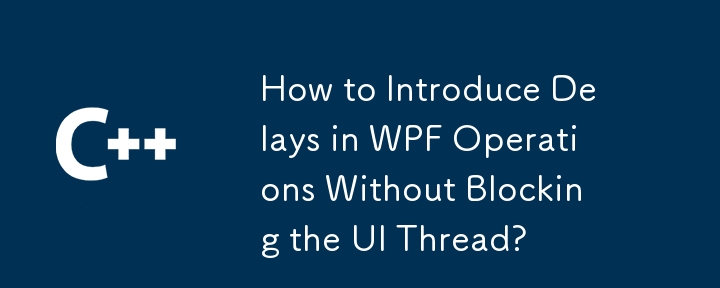
WPF で操作を実行する前に遅延を導入しようとする場合、次のように Thread.Sleep の使用を避けることが重要です。このアプローチは UI スレッドをブロックし、ユーザー インターフェイスが応答しなくなる可能性があります。代わりに、非同期プログラミング手法の活用を検討してください。
1 つのオプションは、DispatcherTimer を使用することです。このタイマーは UI スレッド上で実行され、指定された間隔の後にその Tick イベント ハンドラーを呼び出します:
tbkLabel.Text = "two seconds delay";
var timer = new DispatcherTimer { Interval = TimeSpan.FromSeconds(2) };
timer.Start();
timer.Tick += (sender, args) => {
timer.Stop();
var page = new Page2();
page.Show();
};別のアプローチには、Task.Delay の使用が含まれます:
tbkLabel.Text = "two seconds delay";
Task.Delay(2000).ContinueWith(_ => {
var page = new Page2();
page.Show();
});ここで、プログラムは 2 秒の遅延後に完了するタスクを作成し、継続デリゲートを呼び出して新しいページを表示します。
最後に、.NET 4.5 以降をターゲットとするプロジェクトの場合、async/await パターンは遅延を処理するための簡潔で便利な方法を提供します。
public async void TheEnclosingMethod()
{
tbkLabel.Text = "two seconds delay";
await Task.Delay(2000);
var page = new Page2();
page.Show();
}開発者は非同期技術を利用することで、 UI の応答性を損なうことのない WPF 操作。
以上がUI スレッドをブロックせずに WPF 操作に遅延を導入するにはどうすればよいですか?の詳細内容です。詳細については、PHP 中国語 Web サイトの他の関連記事を参照してください。